1.安装SecureCRT
SecureCRT是一款支持SSH等协议的终端仿真软件,可以在windows下登录Linux服务器,这样大大方便了开发工作。安装SecureCRT可以通过网上的各种教程安装,本文也提供了一个软件的下载地址,里面也附带了简要的安装说明。
2.CentOS设置
2.1 配置网卡
controller节点:
配置网络:
修改BOOTPROTO=dhcp (dhcp改为static) ONBOOT=no (no改为yes)
ens33添加:
IPADDR=192.168.100.10
PREFIX=24
GATEWAY=192.168.100.1
ens34添加:
IPADDR=192.168.200.10
PREFIX=24
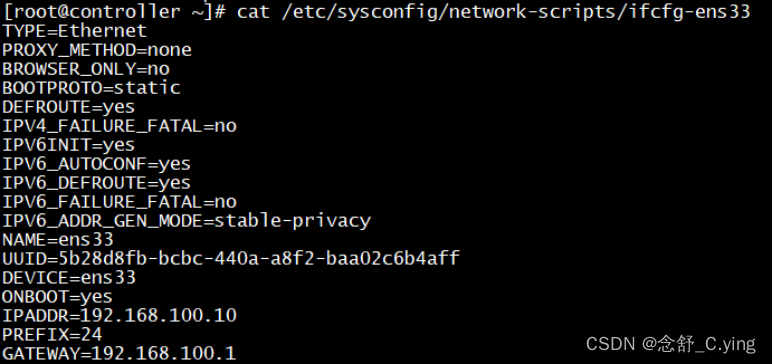
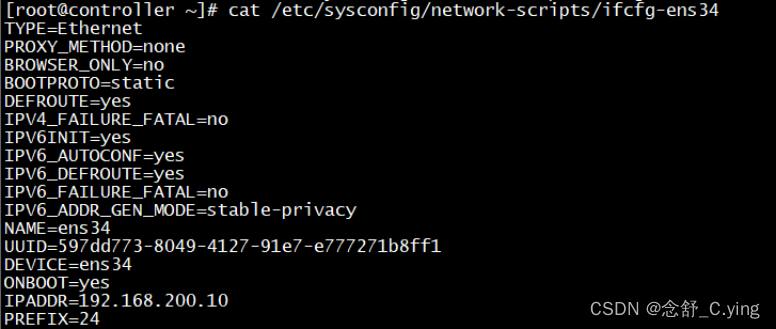
compute节点:
配置网络:
修改BOOTPROTO=dhcp (dhcp改为static) ONBOOT=no (no改为yes)
ens33添加:
IPADDR=192.168.100.20
PREFIX=24
GATEWAY=192.168.100.1
ens34添加:
IPADDR=192.168.200.20
PREFIX=24
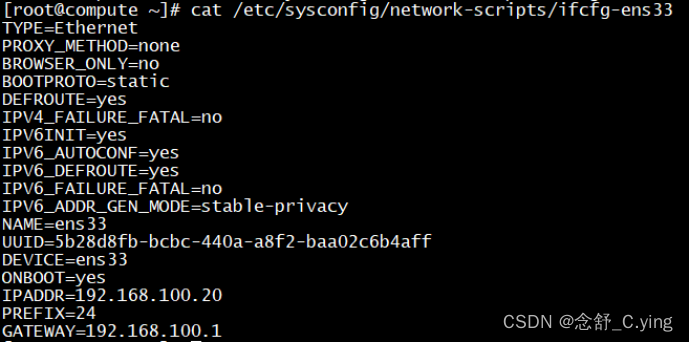
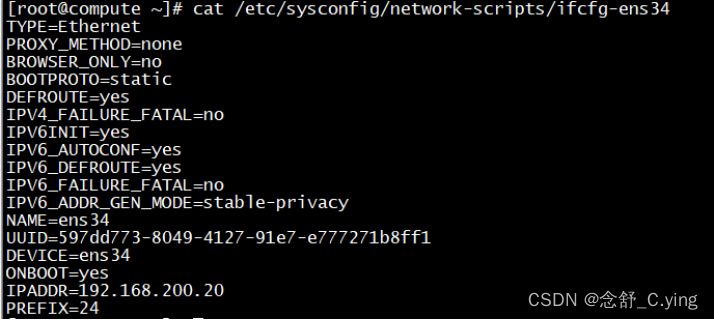
为了之后方便使用工具远程连接Linux系统,这边我们把防火墙关了,也可以禁止防火墙,永久关闭这样重启虚拟机也可以直接用工具远程连接了
关闭防火墙及修改配置文件 :controller和compute都要做
[root@controller ~]# systemctl stop firewalld
[root@controller ~]# systemctl disable firewalld
[root@controller ~]# vi /etc/selinux/config
SELINUX=enforcing (enforcing 改为disabled)
[root@controller ~]# setenforce 0
[root@controller ~]# getenforce

2.2设置VM网络编辑器
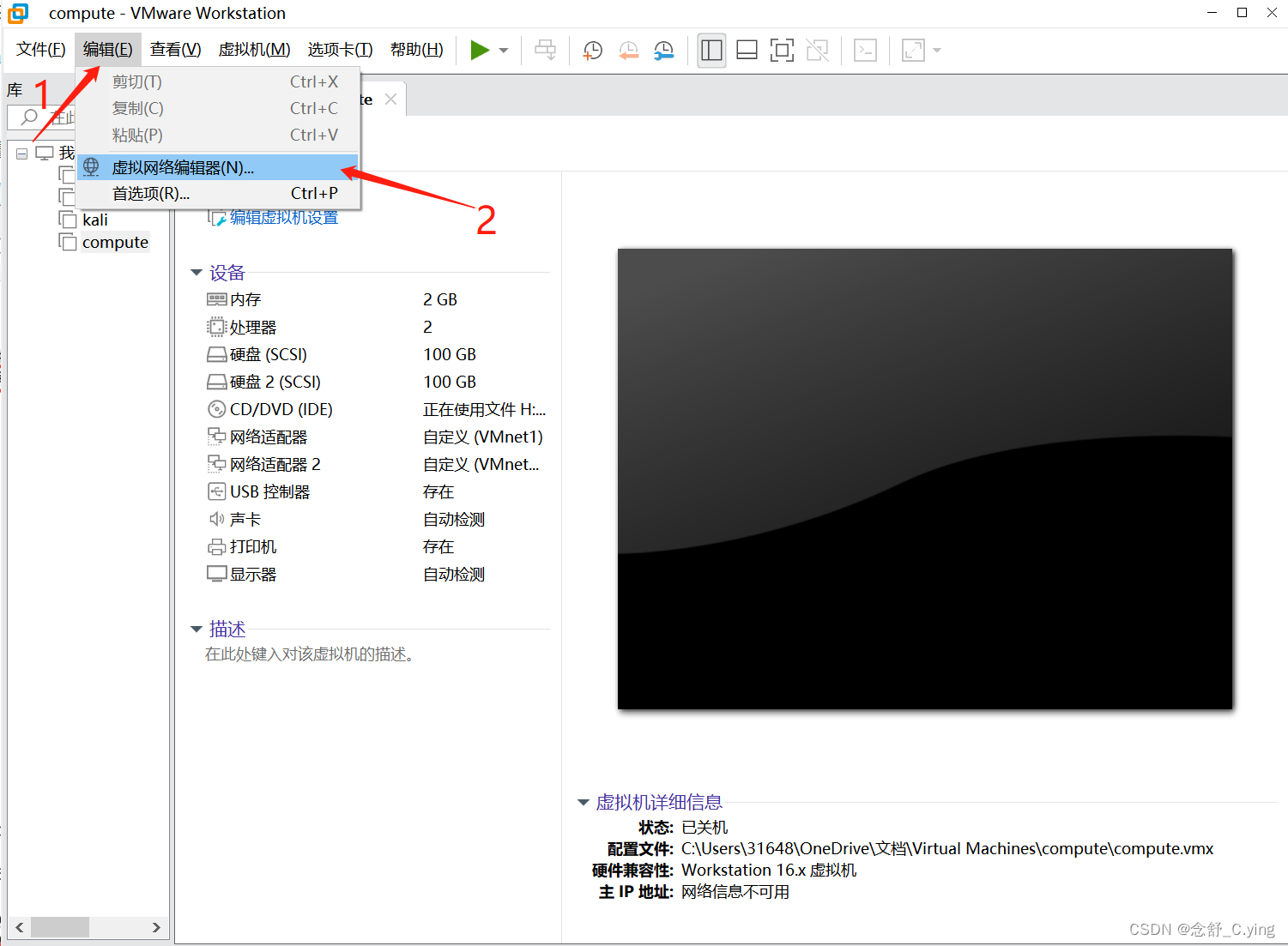
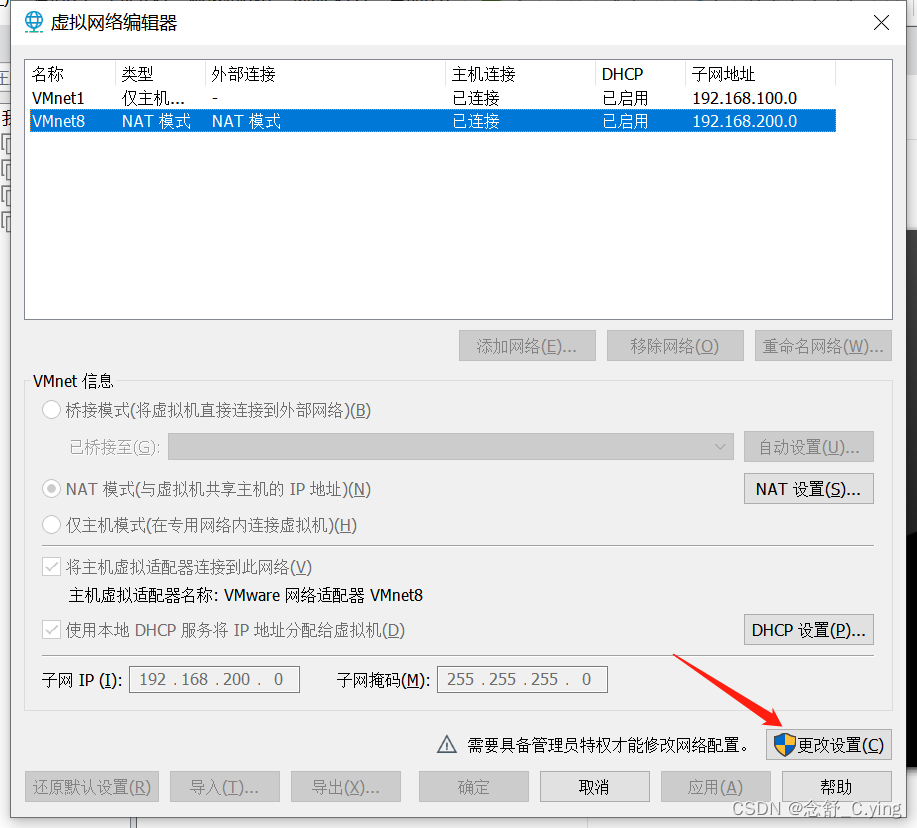
注意:VMnet8必须跟controller节点和compute节点在同一个网段才能连接上SecureCRT。
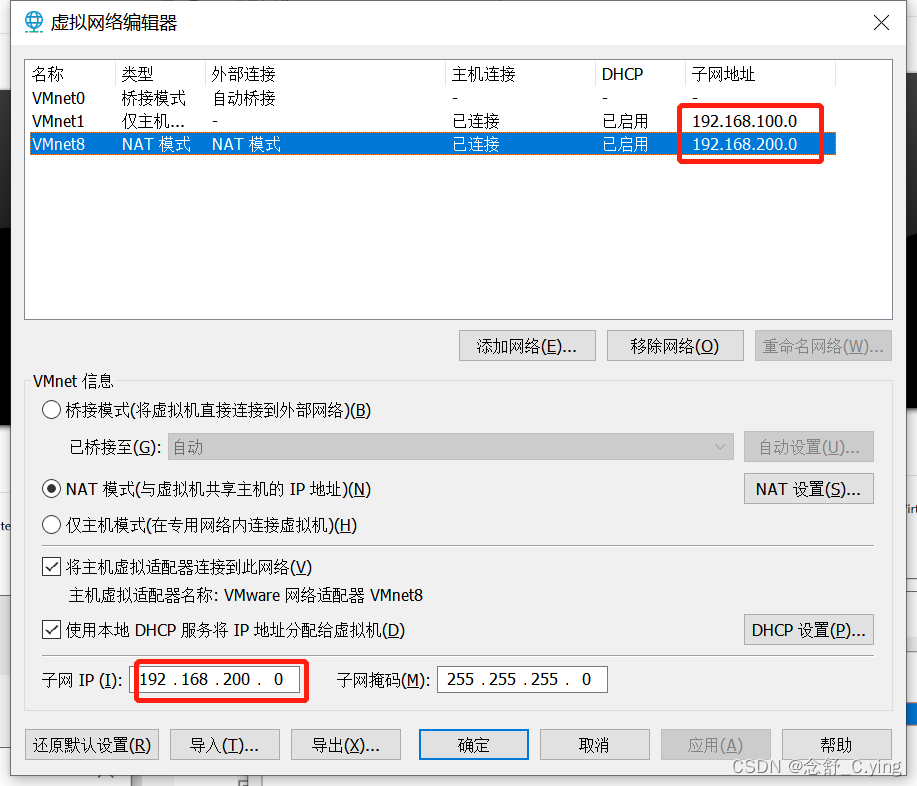
3.使用SecureCRT
使用SecureCRT连上controller节点。(注:连接SecureCRT是为了方便)
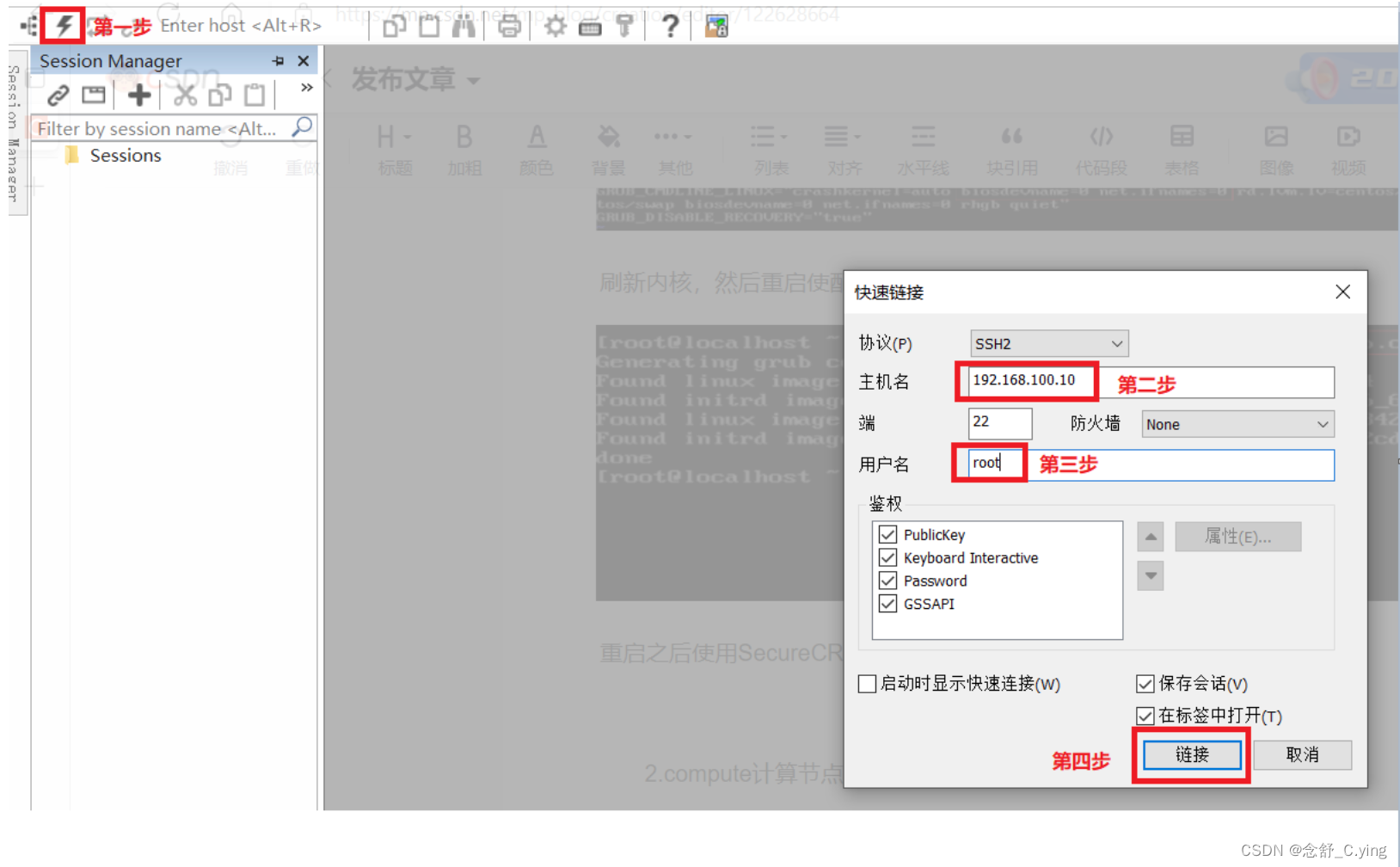
输入密码后,点击“确定”即可连接上SecureCRT。
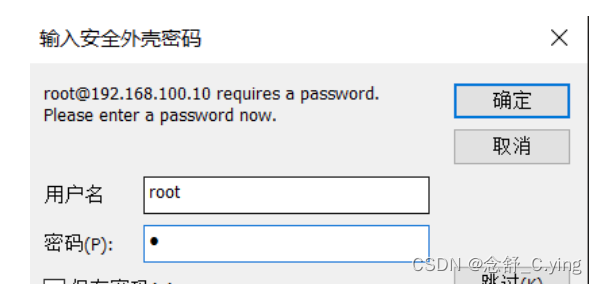
出现以下图示表示连接成功。
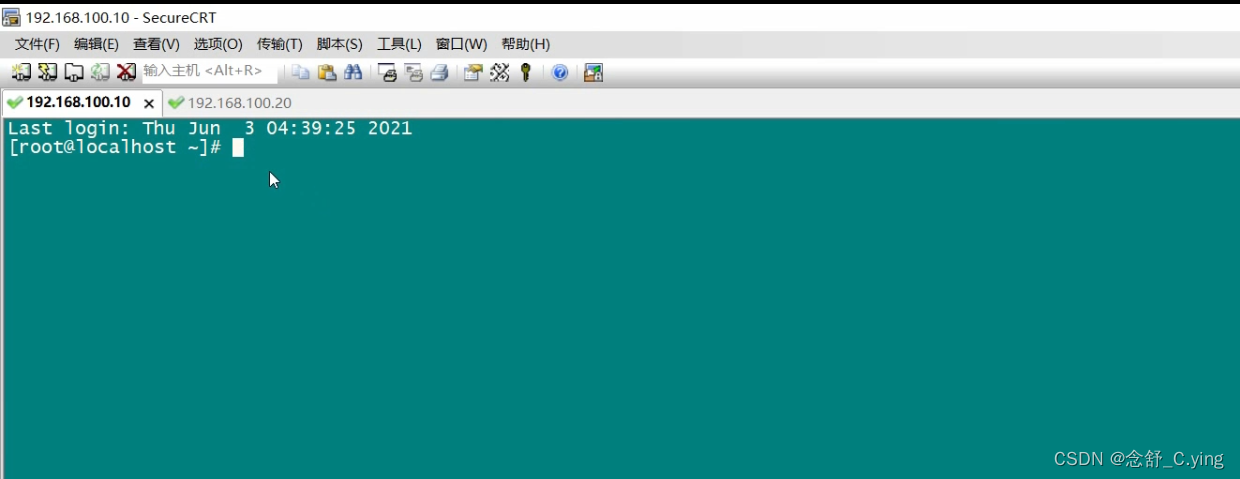
期待下次的分享,别忘了三连支持博主呀~
我是 念舒_C.ying ,期待你的关注~💪💪💪

























 1163
1163











 被折叠的 条评论
为什么被折叠?
被折叠的 条评论
为什么被折叠?










